【開発者向け】iOS7 beta を入れてフラットデザインを体感しよう! インストール方法を紹介

WWDC 2013で発表されたiOS7。
大きくデザインが変わったiOS7のフラットデザインには、賛否両論あるみたいですが個人的には嫌いじゃないです。
そんなiOS7のbeta版ですが、正式なリリースは今年の秋頃の予定みたいですが、一足先にデベロッパー(開発者)向けには本日より公開されているので、早速インストールしてみてフラットデザインを体感してみましたよ!
フラットデザインなiOS7の画面画像を紹介。「AppStoreのランキング表示レイアウトが前のに戻ったよ」
デベロッパー登録していて、これからiOS7 betaをインストールしようと思っている方の参考になればと思い、iOS7 betaのインストール方法をご紹介します。
【注意】基本的な動作確認はしてみましたが十分には検証していないので、自己責任でお願いします。必ず事前にバックアップも忘れずにお願いします。
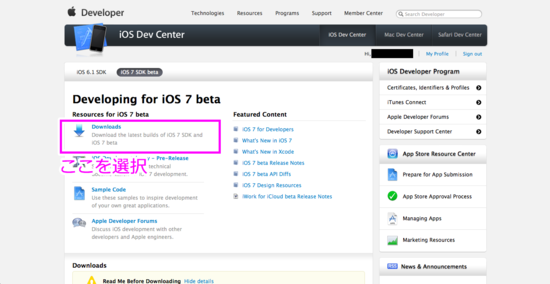 まず始めに、iOS Dev Centerにログインすると、iOS 7 SDK betaのタブがあります。
まず始めに、iOS Dev Centerにログインすると、iOS 7 SDK betaのタブがあります。
このタブを押して、Downloadsを見てみると、警告文、Xcodeの少し下にiOS7 betaがありました。
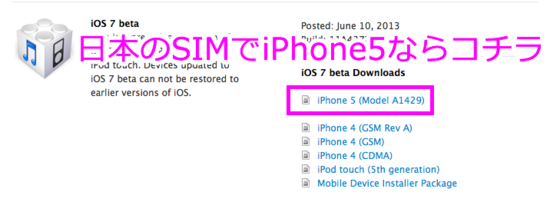
iOS7のファイルは、iPhoneの世代・通信方式毎に複数あり、私の場合、
iPhone5のソフトバンクなので、iPhone5(Model A1429)をダウンロード。
※ファイルは1.2Gあります。
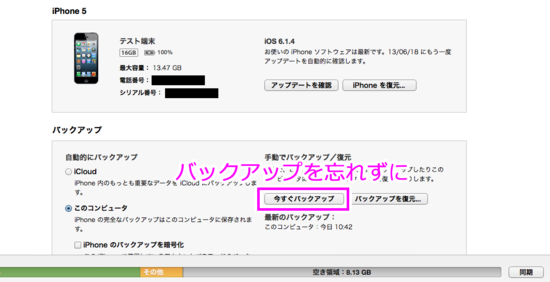
注意の通りiPhoneのバックアップを行って、いよいよiOS7にアップデートします。
(beta版はバグもありますので、必ず取ってください!!)
ダウンロードしたiOS7のファイルをダブルクリック。
dmgファイルをマウントします。
iPhoneをMacにつないで、iTunesを立ち上げます。
iTunesでデバイス→iPhoneを選択して、
optionキーを押しながら「アップデートを確認」をクリックしてください。
(optionキーを押しながらというのが大切です)

ファイル選択画面が出で来ますので、先ほど開いたxxxx.ipswを選びます。
後は、いつもiOSをアップデートするように、待つだけ。
iPhoneが自動的に再起動してアップデート完了です〜!!!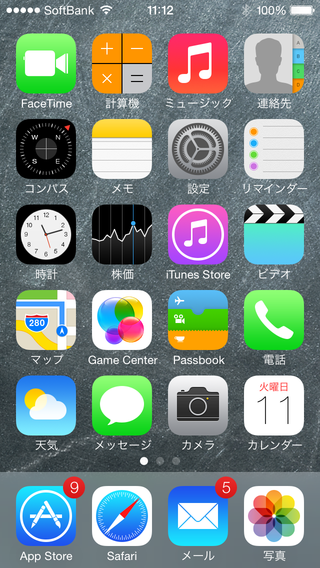
iOS7では、デザインがこんなふうに変わりましたよ
⇒フラットデザインなiOS7の画面画像を紹介。「AppStoreのランキング表示レイアウトが前のに戻ったよ」
この記事はどうでした?

 タカモンド本田
タカモンド本田

































